Como separar o código de área do número de telefone no Excel?
Se você tem uma lista de números de telefone de clientes em uma planilha e deseja dividi-los com base em suas regiões, primeiro é necessário separar os códigos de área dos números de telefone. Agora, vou mostrar duas maneiras rápidas de separar os códigos de área dos números de telefone no Excel.
Separar código de área do número de telefone com fórmula no Excel
Separar código de área do número de telefone com Texto para Colunas
 Separar código de área do número de telefone com fórmula no Excel
Separar código de área do número de telefone com fórmula no Excel
Em geral, o código de área são os primeiros três números do número de telefone, então você pode usar a seguinte fórmula:
Selecione uma célula e digite esta fórmula =MID(B1,1,3) (B1 é a célula da qual você deseja separar o código de área) e pressione o botão Enter, depois arraste a alça de preenchimento para preencher o intervalo onde deseja aplicar essa fórmula. Veja, os códigos de área foram extraídos da lista de números de telefone:
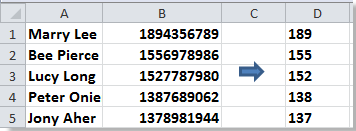
 Separar código de área do número de telefone com Texto para Colunas no Excel
Separar código de área do número de telefone com Texto para Colunas no Excel
No Excel, você também pode usar o recurso Texto para Colunas para concluir a separação.
1. Selecione a lista de números de telefone, clique em Dados > Texto para Colunas. Veja a captura de tela:
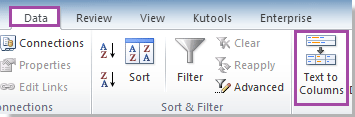
2. Na caixa de diálogo Assistente para Converter Texto em Colunas, marque Largura Fixa e clique em Próximo. Veja a captura de tela:
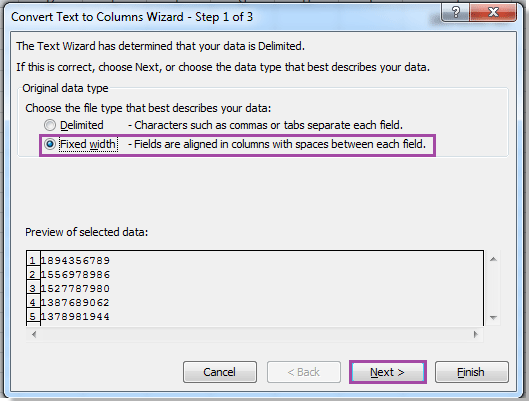
3. Em seguida, defina a largura do campo ajustando as linhas de quebra com a seta. Veja a captura de tela:
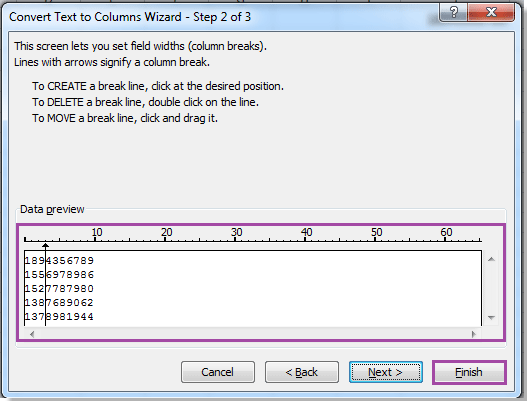
4. Clique em Concluir. Então você verá que os códigos de área estão separados dos números de telefone completos.

Artigos Relacionados:
Melhores Ferramentas de Produtividade para Office
Impulsione suas habilidades no Excel com Kutools para Excel e experimente uma eficiência incomparável. Kutools para Excel oferece mais de300 recursos avançados para aumentar a produtividade e economizar tempo. Clique aqui para acessar o recurso que você mais precisa...
Office Tab traz interface com abas para o Office e facilita muito seu trabalho
- Habilite edição e leitura por abas no Word, Excel, PowerPoint, Publisher, Access, Visio e Project.
- Abra e crie múltiplos documentos em novas abas de uma mesma janela, em vez de em novas janelas.
- Aumente sua produtividade em50% e economize centenas de cliques todos os dias!
Todos os complementos Kutools. Um instalador
O pacote Kutools for Office reúne complementos para Excel, Word, Outlook & PowerPoint, além do Office Tab Pro, sendo ideal para equipes que trabalham em vários aplicativos do Office.
- Pacote tudo-em-um — complementos para Excel, Word, Outlook & PowerPoint + Office Tab Pro
- Um instalador, uma licença — configuração em minutos (pronto para MSI)
- Trabalhe melhor em conjunto — produtividade otimizada entre os aplicativos do Office
- Avaliação completa por30 dias — sem registro e sem cartão de crédito
- Melhor custo-benefício — economize comparado à compra individual de add-ins